Мультивалютный криптокошелек BitGo
Сайт кошелька BitGo
Это один из лучших и, пожалуй, самых безопасных мультивалютных криптокошельков.
Обычно мультивалютные криптокошельки достаточно просты в использовании и не заморачиваются на какой-то супер безопасности. По большому счету большинство пользователей использует мультивалютные криптокошельки больше как обменники, нем непосредственно как кошельки.
Все-таки согласитесь, хранить на них деньги достаточно опасно. Особенно, если вы хотите сохранить на мультивалютном криптокошельке крупные суммы.
Большинство мультивалютных криптокошельков даже не устанавливают двух фазную верификацию. И вход в кошелек осуществляется только по логину и паролю.
Но как мы знаем, хакеры очень часто, используя фишинговые программы, воруют пароли и коды доступа к кошелька, а вместе с ними и деньги, которые на них находятся.
Поэтому благодаря простате в использовании большинстве мультивалютных криптокошельков лучше использовать как обменники и менять курс. Особенно это выгодно и удобно, когда растут курсы у разных валют с разной скоростью и можно зарабатывать деньги на кошельке, просто продавая одну валюту и покупая другую по наиболее приемлемому для себя курсу.
С кошельком BitGo ситуация абсолютно другая.
Двухфакторной верификацией в наше время никого уже не удивишь.
Это вещь необходимая, и даже если в кошельке таковая отсутствует, необходимо зайти в настройки кошелька и хотябы установить одноразовые пароли.
В кошельке BitGo двухфакторная верификация установлена по умолчанию.
Каждый раз, прежде чем войти в кошелек, вам нужно зайти в свой почтовый ящик и подтвердить свой IP, только после этого можно вводить свой логин и пароль.
Рассмотрим как все это работает и как зарегистрировать свой кошелек BitGo
Регистрация в кошельке

Заходим на сайт: Сайт кошелька BitGo
Жмем в правом верхнем углу Log in. Потом ищем «Sign Up» и переходим в окно регистрации, которое выглядит следующим образом. Выбираем личный счет.

Заполняем форму, придумываем пароль.
После того, как все сделали, нам на почту придет письмо.
Необходимо будет подтвердить свой адрес.
Прежде чем войти в аккаунт на почту придет второе письмо, надо будет подтвердить свой IP. И каждый раз прежде, чем войти в аккаунт, необходимо зайти на почту и подтвердить свой IP.
Все это будет выглядеть следующим образом:

После прохождения 2-х фазной аутентификации, вам будет выслан BitGo Keycard, в котором среди различных ключей, будет представлен активационный код вашего кошелька.
Работа с кошельком

Кошелек поддерживает Bitcoin, а также два самых известных его форка - LiteCoin и Bitcoin Cash
По умолчанию на основной вкладке открывается страничка с кошельком Bitcoin. В верхней серой полосе в правом углу будет указано название криптовалюты. В данном случае на рисунке показано Bitcoin, если нажать на стрелочку вниз рядом с названием Bitcoin можно переключиться на кошелек в LiteCoin или Bitcoin Cash.
Если вы хотите создать еще один кошелек необходимо нажать на вкладку «Create a Wallet». После этого вам необходимо придумать название кошельку (чтобы не путаться в своих кошельках, так как их можно создавать очень много), далее необходимо выбрать какой кошелек вы хотите создать. Наиболее удобный для меня вариант оказался «Create in Browser», то есть создать кошелек непосредственно в браузере. Чтобы активировать новый кошелек вам нужно ввести код BitGo Keycard, который вы раньше создали.
Для входа в кошелек необходимо нажать на его название.
Далее открывается страничка кошелька, которая выглядит следующим образом.
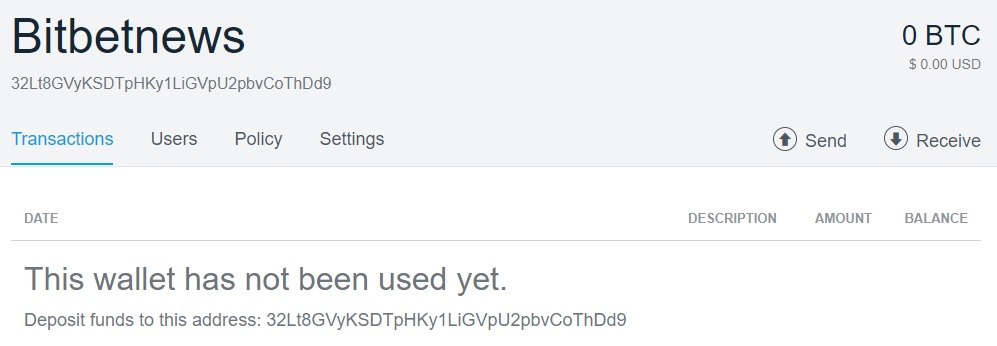
Отправка и получение криптовалюты
Не смотря на большую сложность создания кошелька, вызванную повышенными мерами безопасности и сохранности ваших средств, пользоваться кошельком очень просто и понятно.
Чтобы отправить деньги необходимо нажать на слово Send. Появится новая вкладка, в которой необходимо заполнить все реквизиты

Когда будете отправлять ваши деньги внимательно проверьте все ваши реквизиты. Счет в Bitcoin очень сложный и длинный. Поэтому очень внимательно следите за тем, куда вы отправляете деньги.
Чтобы получить деньги на кошелек необходимо нажать на вкладку Receive. Появится окно, в котором будет указан номер вашего счета. Его надо скопировать и внимательно проверить. А желательно перепроверить еще раз.
Все это выглядит следующим образом:

Также как и в большинстве других кошельков Bitcoin (а это первоначально был именно кошелек Bitcoin) в кошельке BitGo предусмотрена возможность создавать сколько угодно кошельков в Bitcoin. Для этого вам надо нажать на вкладку Generate New Address
Комиссии
Обмен средств - Биржи партнеры
Обмен средств на кошельке осуществляется через биржи партнеры





Сайт кошелька BitGo
Это один из лучших и, пожалуй, самых безопасных мультивалютных криптокошельков.
Обычно мультивалютные криптокошельки достаточно просты в использовании и не заморачиваются на какой-то супер безопасности. По большому счету большинство пользователей использует мультивалютные криптокошельки больше как обменники, нем непосредственно как кошельки.
Все-таки согласитесь, хранить на них деньги достаточно опасно. Особенно, если вы хотите сохранить на мультивалютном криптокошельке крупные суммы.
Большинство мультивалютных криптокошельков даже не устанавливают двух фазную верификацию. И вход в кошелек осуществляется только по логину и паролю.
Но как мы знаем, хакеры очень часто, используя фишинговые программы, воруют пароли и коды доступа к кошелька, а вместе с ними и деньги, которые на них находятся.
Поэтому благодаря простате в использовании большинстве мультивалютных криптокошельков лучше использовать как обменники и менять курс. Особенно это выгодно и удобно, когда растут курсы у разных валют с разной скоростью и можно зарабатывать деньги на кошельке, просто продавая одну валюту и покупая другую по наиболее приемлемому для себя курсу.
С кошельком BitGo ситуация абсолютно другая.
Это один из самых безопасных кошельков
Двухфакторной верификацией в наше время никого уже не удивишь.
Это вещь необходимая, и даже если в кошельке таковая отсутствует, необходимо зайти в настройки кошелька и хотябы установить одноразовые пароли.
В кошельке BitGo двухфакторная верификация установлена по умолчанию.
Каждый раз, прежде чем войти в кошелек, вам нужно зайти в свой почтовый ящик и подтвердить свой IP, только после этого можно вводить свой логин и пароль.
Дополнительные средства безопасности
Двухфакторная аутентификация через мобильный телефон устанавливается еще на моменте создания кошелька.
Рассмотрим как все это работает и как зарегистрировать свой кошелек BitGo
Регистрация в кошельке

Заходим на сайт: Сайт кошелька BitGo
Жмем в правом верхнем углу Log in. Потом ищем «Sign Up» и переходим в окно регистрации, которое выглядит следующим образом. Выбираем личный счет.

Заполняем форму, придумываем пароль.
После того, как все сделали, нам на почту придет письмо.
Необходимо будет подтвердить свой адрес.
Прежде чем войти в аккаунт на почту придет второе письмо, надо будет подтвердить свой IP. И каждый раз прежде, чем войти в аккаунт, необходимо зайти на почту и подтвердить свой IP.
Следующим этапом регистрации кошелька BitGo, будет прохождение 2-х этапной аутентификации, а вернее ее создание. Вам на выбор даются два приложениями Google Authenticator и Yubikey. Если вы выберете Google Authenticator, то вас перебросит на станицу, где будет представлен QR-код, который необходимо просканировать выбранным приложением. Полученный код нужно ввести в указанное поле.
Все это будет выглядеть следующим образом:

После прохождения 2-х фазной аутентификации, вам будет выслан BitGo Keycard, в котором среди различных ключей, будет представлен активационный код вашего кошелька.
BitGo Keycard – это документ, в котором содержится информация, которая может быть использована для восстановления своих Bitcoin в некоторых ситуациях. Это очень важная информация. BitGo Keycard необходимо хранить на флешке или ином другом съемном носителе. Для безопасности его нельзя хранить на том устройстве где находится сам кошелек, чтобы у хакеров не было доступа к этому ключу ни при каких обстоятельствах.
Работа с кошельком
Кошелек BitGo выглядит следующим образом

Кошелек поддерживает Bitcoin, а также два самых известных его форка - LiteCoin и Bitcoin Cash
По умолчанию на основной вкладке открывается страничка с кошельком Bitcoin. В верхней серой полосе в правом углу будет указано название криптовалюты. В данном случае на рисунке показано Bitcoin, если нажать на стрелочку вниз рядом с названием Bitcoin можно переключиться на кошелек в LiteCoin или Bitcoin Cash.
Если вы хотите создать еще один кошелек необходимо нажать на вкладку «Create a Wallet». После этого вам необходимо придумать название кошельку (чтобы не путаться в своих кошельках, так как их можно создавать очень много), далее необходимо выбрать какой кошелек вы хотите создать. Наиболее удобный для меня вариант оказался «Create in Browser», то есть создать кошелек непосредственно в браузере. Чтобы активировать новый кошелек вам нужно ввести код BitGo Keycard, который вы раньше создали.
Для входа в кошелек необходимо нажать на его название.
Далее открывается страничка кошелька, которая выглядит следующим образом.
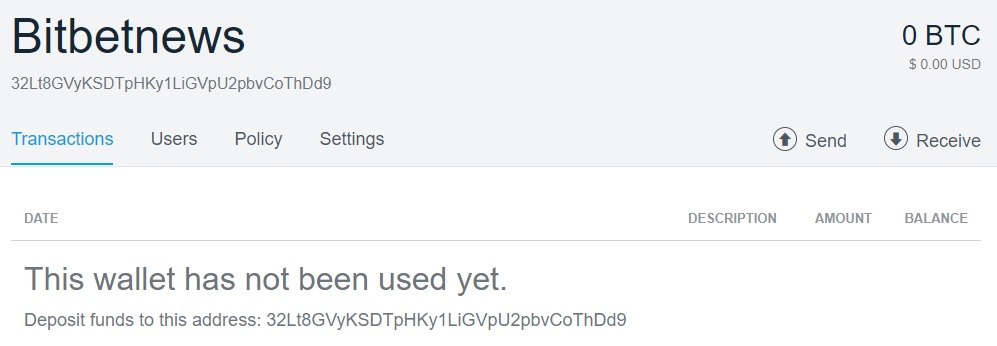
Отправка и получение криптовалюты
Не смотря на большую сложность создания кошелька, вызванную повышенными мерами безопасности и сохранности ваших средств, пользоваться кошельком очень просто и понятно.
Чтобы отправить деньги необходимо нажать на слово Send. Появится новая вкладка, в которой необходимо заполнить все реквизиты

Когда будете отправлять ваши деньги внимательно проверьте все ваши реквизиты. Счет в Bitcoin очень сложный и длинный. Поэтому очень внимательно следите за тем, куда вы отправляете деньги.
Помните, что около 20% всех Bitcoin было потеряно безвозвратно. Основные причины: пользователи либо потеряли ключи доступа к своим кошелькам, либо послали Bitcoin на неправильные или не существующие реквизиты.
Чтобы получить деньги на кошелек необходимо нажать на вкладку Receive. Появится окно, в котором будет указан номер вашего счета. Его надо скопировать и внимательно проверить. А желательно перепроверить еще раз.
Все это выглядит следующим образом:

Также как и в большинстве других кошельков Bitcoin (а это первоначально был именно кошелек Bitcoin) в кошельке BitGo предусмотрена возможность создавать сколько угодно кошельков в Bitcoin. Для этого вам надо нажать на вкладку Generate New Address
Комиссии
За каждую исходящую транзакцию, то есть когда деньги выводятся из системы взимается комиссия 0.1%. Администрации любого кошелька выгодно, чтобы деньги хранились в системе, а не выводились из нее.
Обмен средств - Биржи партнеры
Обмен средств на кошельке осуществляется через биржи партнеры





Последнее редактирование:
